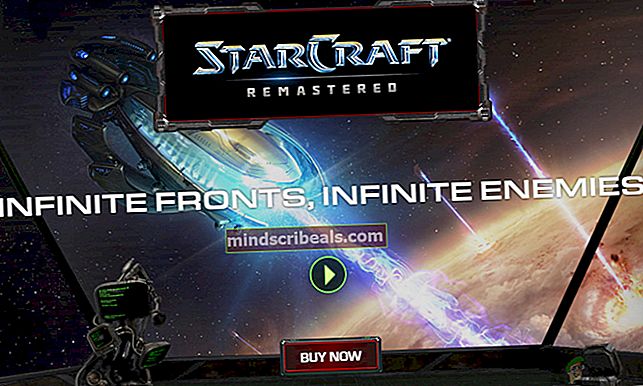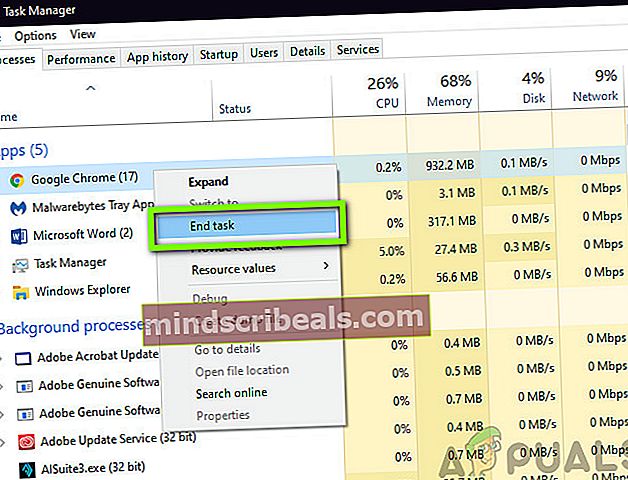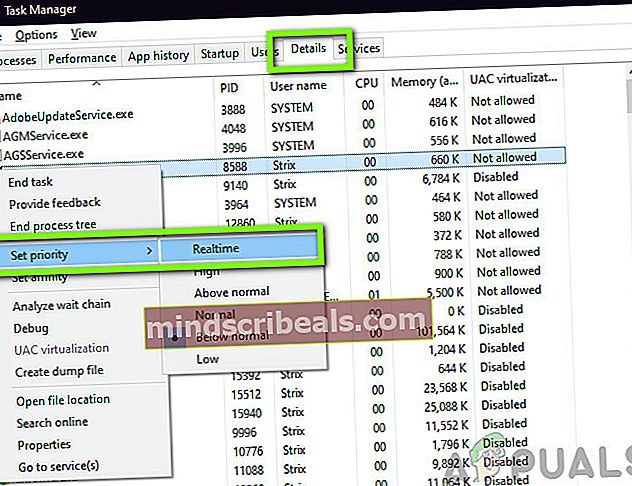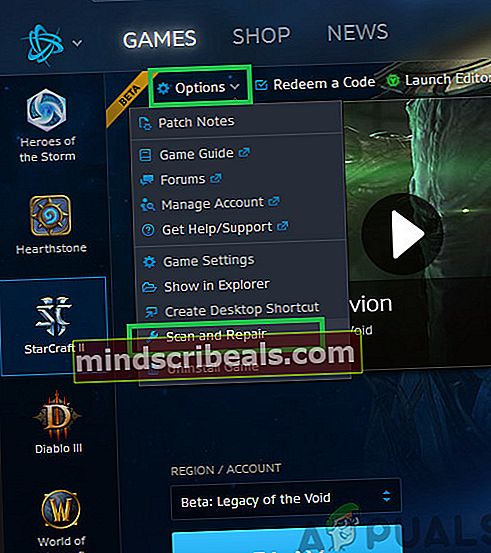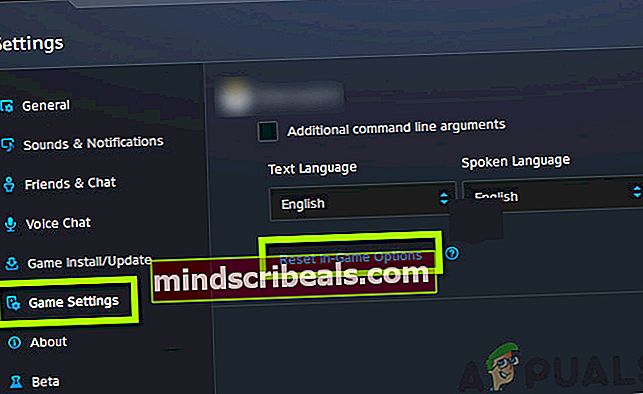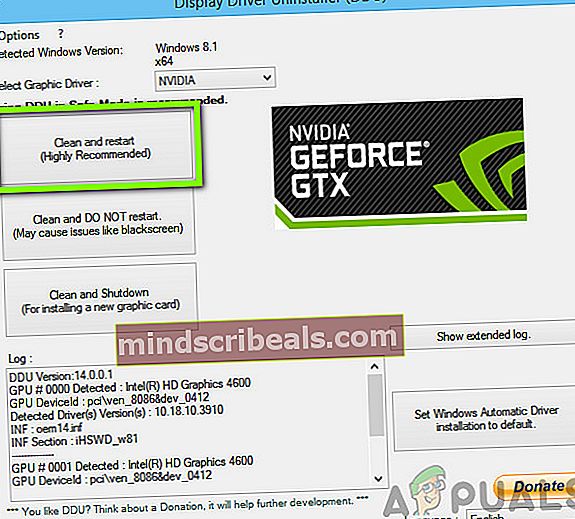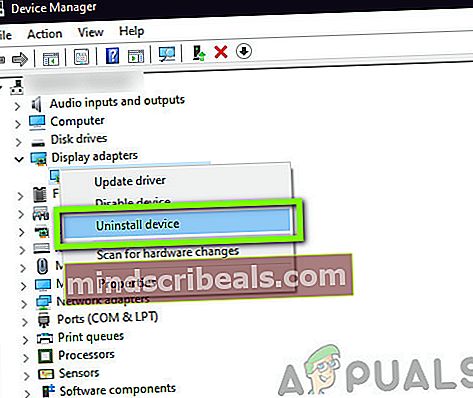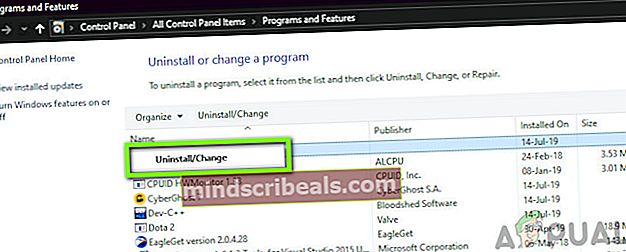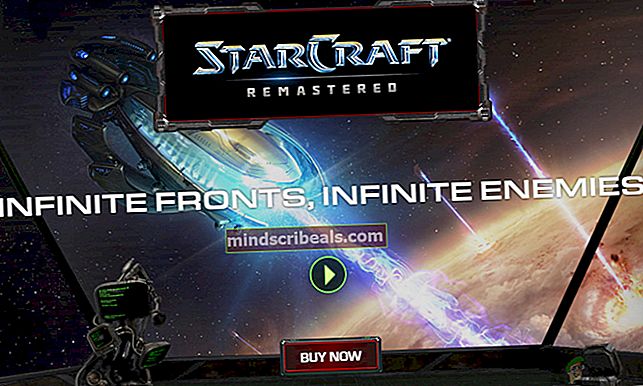Ako opraviť zlyhanie programu StarCraft 2?
StarCraft je jednou z vlajkových lodí Blizzardu a ponúka nastavenia vojenskej a sci-fi. Táto hra sa rýchlo dostala na vyššiu úroveň a dnes je považovaná za jednu z najpopulárnejších sci-fi hier v tejto oblasti. Je to franšíza a stále sa zavádzajú novšie iterácie.

Napriek obľúbenosti hry sme sa však stretli s početnými situáciami, kedy sa hra rútila. K zrúteniu došlo buď náhodne v hre, alebo pri jej štarte alebo pri odchode. V tomto článku si prejdeme všetky dôvody, prečo k tomu dôjde, a aké sú možné riešenia problému.
Čo spôsobuje zrútenie StarCraftu 2?
Po preskúmaní správ používateľov a analýze hry na našich vlastných počítačoch sme dospeli k záveru, že k zrúteniu došlo z niekoľkých rôznych dôvodov. Niektoré z dôvodov, prečo dôjde k zrúteniu, sú okrem iného:
- Požiadavky na systém: Ak nebudú splnené systémové požiadavky StarCraftu, určite narazíte na zlyhania, nech sa stane čokoľvek.
- Aplikácie na pozadí: Môžu existovať aplikácie na pozadí, ktoré môžu byť v konflikte s hrou alebo súťažiť o zdroje. V takom prípade hra náhodne spadne alebo zamrzne.
- Ovládače zvuku NVIDIA: Je známe, že ovládače NVIDIA (najmä zvukové ovládače) spôsobujú pri vydaní aktualizácie niekoľko problémov. Opätovná inštalácia alebo deaktivácia ich môže byť vo vašom prípade trikom.
- Hra nainštalovaná na externom pevnom disku: Aj keď majú externé pevné disky veľmi rýchly pomer čítania a zápisu, stále majú sklon robiť problémy, najmä keď beží hra. Je to pravdepodobne preto, že medzi RAM a externým pevným diskom je potrebné vymeniť veľa vecí.
- Zastaraná hra: Aplikácia Blizzard sa automaticky pokúša automaticky nainštalovať všetky najnovšie aktualizácie vašej hry bez toho, aby ste museli niečo robiť. Zaznamenali sme však prípady, keď to zlyhalo a používatelia čelili zrúteniu kvôli zastaranej verzii hry.
- Poškodené / zastarané grafické ovládače: Grafické ovládače sú hlavné komponenty, ktoré prenášajú informácie medzi grafickou kartou a operačným systémom. Ak sú vaše grafické ovládače nejako poškodené alebo zastarané, stretnete sa s mnohými problémami vrátane zlyhania.
- Chýba konfiguračný súbor premenných: StarCraft má vo vašich dokumentoch súbor s názvom „variables.txt“, z ktorého načíta všetky konfigurácie a predvoľby uložené pri spustení. Ak súbor chýba alebo je s ním manipulované, hra sa zasekne a zrúti sa.
- Poškodené nastavenia hry: Rovnako ako každá hra, aj StarCraft vám umožňuje nastaviť herné predvoľby v hre. Ak sú tieto predvoľby nastavené nesprávne alebo dôjde ku konfliktu systému, vyskytnú sa problémy ako zlyhanie.
- Poškodené súbory z hry: Túto príčinu nemožno vynechať; ak sú samotné súbory hry nejako poškodené alebo poškodené, hra bude pôsobiť bizarne a spôsobí niekoľko problémov.
Pred pokračovaním sa uistite, že ste prihlásený ako správca a máte účet aktívny pripojenie k internetu. Uložte si tiež svoj postup na cloud, pretože s hrou budeme veľa manipulovať.
Požiadavka: Systémové požiadavky
Než sa pustíme do podrobných riešení, mali by ste sa ubezpečiť, že váš systém spĺňa všetky minimálne systémové požiadavky. Ak nie sú splnené požiadavky, určite narazíte na niekoľko problémov od zrútenia až po zmrazenie.
Systémové požiadavky (minimálne)CPU: Intel Core 2 Duo alebo AMD Athlon 64 X2 5600+ RAM: 2 GB OS: Windows 7 / Windows 8 / Windows 10 VIDEOKARTA: NVIDIA GeForce 7600 GT alebo ATI Radeon HD 2600 XT alebo Intel HD Graphics 3000 alebo lepšie Tienidlo PIXEL: 3.0 Tienidlo VERTEX: 3.0 BEZPLATNÝ DISK PRIESTOR: 30 GB VYHRADENÁ VIDEO RAM: 64 MB
Systémové požiadavky (odporúčané)CPU: Procesor Intel Core i5 alebo AMD FX Series alebo lepší RAM: 4 GB OS: Windows 10 64-bit VIDEOKARTA: NVIDIA GeForce GTX 650 alebo AMD Radeon HD 7790 alebo lepšia Tienidlo PIXEL: 5.0 Tienidlo VERTEX: 5.0 BEZPLATNÝ DISK PRIESTOR: 30 GB VYHRADENÁ VIDEO RAM: 1024 MB
Uistite sa, že máte minimálne odporúčané systémové požiadavky. Ak máte počítač nižšej triedy, skúste nastaviť grafiku na minimum.
Riešenie 1: Kontrola aplikácií tretích strán a zmena priority
Predtým, ako začneme s akýmkoľvek technickým riešením, vyskúšame skontrolovať, či na pozadí bežia nejaké aplikácie tretích strán, ktoré by mohli byť v rozpore so StarCraft 2 alebo súťažiť o zdroje. Kedykoľvek sa hra spustí, všetok výkon procesora by mal byť venovaný hre na jej chod. V tomto riešení prejdeme k správcovi úloh a vynútime zatvorenie všetkých ďalších aplikácií. Neskôr tiež zmeníme prioritu hry a uvidíme, či to v našom prípade niečo zmení.
- Stlačte Windows + R a zadajte „taskmgr”V dialógovom okne a stlačte kláves Enter.
- Keď ste v správcovi úloh, pozrite sa na všetky procesy bežiace na pozadí. Vyhľadajte akýkoľvek proces, o ktorom si myslíte, že spotrebúva zdroje. Kliknite na ňu pravým tlačidlom myši a vyberte Ukončiť úlohu.
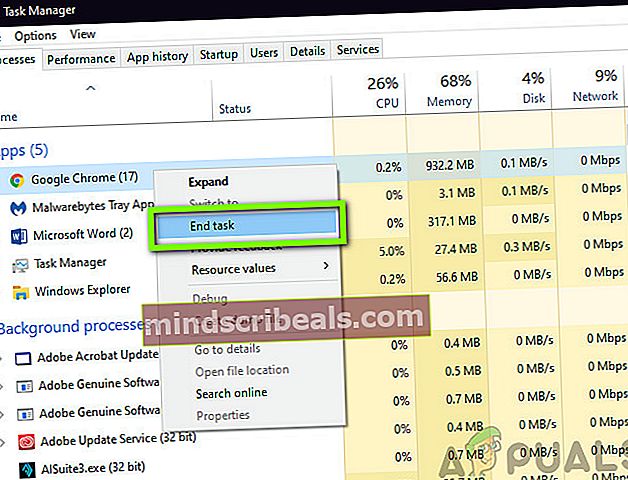
- Teraz skúste znova spustiť StarCraft 2 a uvidíte, či je problém so oneskorením vyriešený nadobro.
Ak tento problém nevyrieši a stále dôjde k pádom, znova prejdeme k správcovi úloh a zmeníme prioritu samotnej hry.
- Znova otvorte správcu úloh, ako sme to urobili v predchádzajúcom kroku, a prejdite na kartu Detaily.
- Teraz vyhľadajte StarCraft 2 v zozname na ňu kliknite pravým tlačidlom myši a vyberte Nastaviť prioritu> Realtime (alebo vysoký).
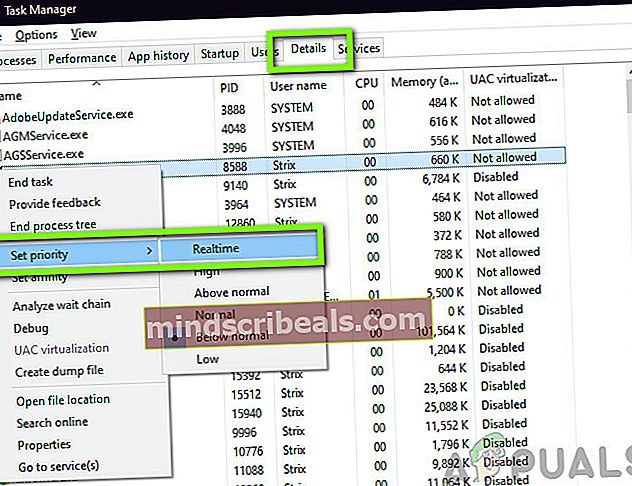
- Po vykonaní zmien sa vráťte späť do hry a skontrolujte, či je zrútenie v poriadku.
Riešenie 2: Kontrola inštalačného adresára
Ďalším prípadom, kedy môže StarCraft 2 zlyhať, je prípad, keď sa nenachádza v správnom adresári vo vašom počítači. Ak ste v poslednej dobe alebo z nejakého dôvodu presunuli počítače, nainštalovali ste si hru na externý pevný disk, stretnete sa s mnohými problémami, ako je napríklad náhle zamrznutie hry, časté zlyhania a ďalšie problémy.
Preto by ste mali prejsť do inštalačného priečinka hry a skontrolovať inštalačný adresár. Ak vidíte, že hra je nainštalovaná v externý pevný disk, mali by ste hru odtiaľ odinštalovať a znova nainštalovať na správny zabudovaný pevný disk. Pred spustením hry po jej nainštalovaní nezabudnite reštartovať počítač.
Riešenie 3: Oprava StarCraft 2
Samotné herné súbory StarCraft môžu byť poškodené a môže chýbať niekoľko modulov. Ak je to tak, hra zobrazí bizarné správanie vrátane scenárov zrútenia a zmrazenia. Ďalej si tiež všimnete, že hra nefunguje správne a má problémy aj v herných mechanizmoch.
V tomto riešení otvoríme klienta Blizzard a použijeme Skenujte a opravte nástroj, ktorý automaticky skontroluje všetky súbory hry a ak zistí nezrovnalosť, automaticky ju opraví.
Hearthstone môže byť poškodený alebo môže obsahovať neúplné inštalačné súbory. Toto je veľmi častý problém
- Otvorte aplikáciu Blizzard. Teraz kliknite na ikonu Hry kartu a vyberte StarCraft 2 z ľavého navigačného panela. Teraz kliknite možnosti a vyberte Skenovať a opraviť.
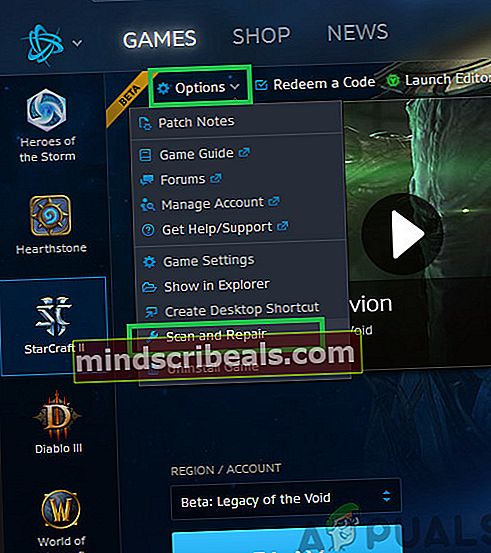
- Po spustení skenovania sa v dolnej časti obrazovky zobrazí indikátor priebehu, ktorý zobrazuje štatistiku. Pred reštartovaním počítača a opätovným spustením hry nezabudnite proces dokončiť.

Riešenie 4: Resetovanie možností v hre
Takmer každá hra má možnosť, kde môžete zmeniť správanie v hre, vrátane viazania klávesov, grafických nastavení, preferencií atď. Vďaka týmto možnostiam je hra prispôsobenejšia na spojenie s hráčom na úplne novej osobnej úrovni. Napriek tomu, že sme jednou z najjednoduchších funkcií, dostali sme z viacerých zdrojov správy, že tieto nastavenia v hre spôsobili pri vydaní aktualizácie konflikty s hrou.
V tomto riešení prejdeme k nastaveniam v hre a obnovíme ich na predvolené nastavenia. Vyrieši sa tým akýkoľvek problém súvisiaci s nastaveniami v hre.
Poznámka: Toto riešenie vymaže všetky vaše predvoľby v hre. Pred pokračovaním ich môžete lokálne zálohovať pre prípad, že by ste ich potrebovali vymeniť.
- Spustite aplikáciu Blizzard, kliknite na ikonu v ľavej hornej časti obrazovky a kliknite na
- Po otvorení okna Nastavenia kliknite na Nastavenia hry. Teraz tu budú uvedené všetky nastavenia hry. Prejdite nadol a hľadajte StarCraft 2. Po načítaní nastavení kliknite na Obnovte možnosti v hre.
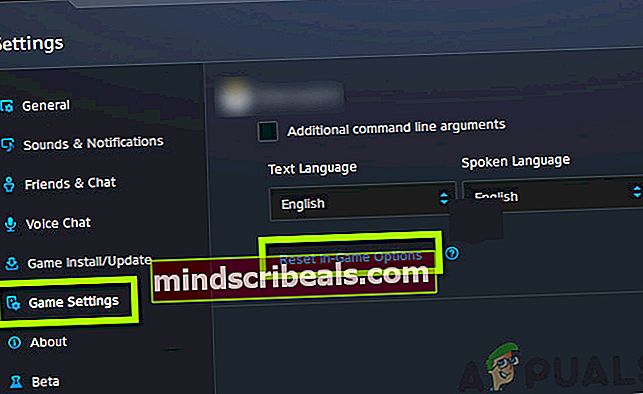
- Kliknite na hotový potom, čo sa to stane. Teraz reštartujte aplikáciu Blizzard a spustite hru. Skontrolujte, či je problém vyriešený a či už nedochádza k poruchám.
Riešenie 5: Kontrola súboru Variables.txt
Každá hra StarCraft vytvorí vo vašich dokumentoch súbor s názvom „variables.txt“, aby uložila všetky predvoľby a konfigurácie hry. Môže to niekedy zahŕňať premenné, ktoré hra skontroluje pred načítaním do vášho počítača. Podľa predstaviteľov Blizzardu je tento súbor pre systém veľmi dôležitý a jeho úlohu nemožno ignorovať. Videli sme správy, kde používatelia hlásili, že sa zdá, že OneDrive so súborom manipuluje, odstránili ho z lokálneho úložiska a uložili do cloudu. Keď k tomu došlo, hra nemohla v prípade potreby nájsť súbor a zlyhala.
V tomto článku prejdeme do adresára súboru a uistíme sa, že sa tam súbor nachádza. Tiež ho zabezpečíme pred OneDrive.
- Stlačením Windows + E spustite program Windows Explorer. Keď sa nachádzate v prieskumníkovi, prejdite na nasledujúcu adresu:
C: \ Users \ * Používateľské meno * \ OneDrive \ Documents \ StarCraft II \ Variables.txt
- Ak uvidíte priečinok StarCraft, strihať a prejdite na svoje pôvodné dokumenty. Prilepte tam priečinok. Uistite sa, že je súbor s premennými kompletný.
- Ak máte problémy s umiestnením súboru do správneho adresára, môžete o súbor kedykoľvek požiadať priateľa, pozrieť sa tiež do jeho adresára a vložiť ho tam.
Riešenie 6: Aktualizácia grafických ovládačov
Ďalšou príčinou, ktorá môže spôsobiť, že program StarCraft 2 zlyhá vo vašom počítači, môže byť miesto, kde grafické ovládače vo vašom počítači nepracujú správne. V hernom priemysle sú grafické ovládače považované za veľmi nestále a zdá sa, že sa pri aktualizáciách alebo pri zavádzaní nových funkcií lámu. V tomto riešení najskôr odstránime grafické ovládače z vášho počítača úplne pomocou DDU a potom sa pokúsime nainštalovať tie najnovšie. Stiahnite a nainštalujte si DDU (odinštalátor ovládača displeja) z jeho oficiálnej webovej stránky.
- Po inštalácii Display Driver Uninstaller (DDU), spustite počítač v bezpečnostný mód. Môžete si prečítať náš článok o tom, ako zaviesť počítač do bezpečného režimu.
- Po spustení DDU vyberte prvú možnosť „Vyčistite a reštartujte“. Týmto sa z počítača úplne odinštalujú súčasné ovládače.
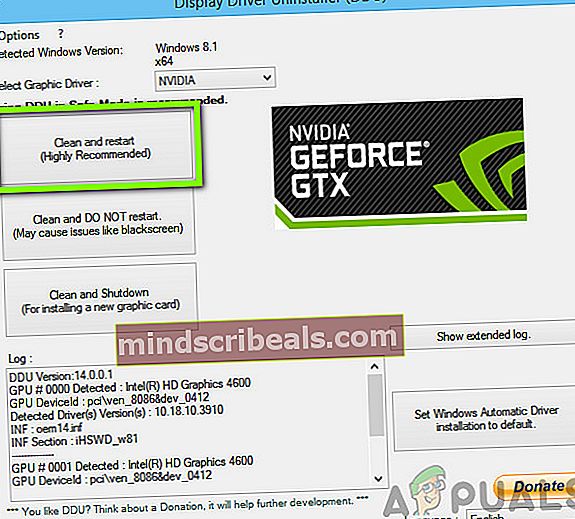
- Teraz po odinštalovaní naštartujte počítač normálne bez bezpečného režimu. Stlačte Windows + R a zadajte „devmgmt.msc”V dialógovom okne a stlačte kláves Enter. Kliknite pravým tlačidlom myši na prázdne miesto a vyberte možnosťVyhľadajte zmeny hardvéru“. Nainštalujú sa predvolené ovládače. Skúste hru spustiť a skontrolovať, či sa tým problém nevyrieši.
- Vo väčšine prípadov vám predvolené ovládače nebudú vyhovovať, takže si môžete nainštalovať najnovšie ovládače prostredníctvom aktualizácie systému Windows alebo prejsť na web výrobcu a stiahnuť si najnovšie ovládače.
Nájdite ovládače grafiky, kliknite na ne pravým tlačidlom myši a potom kliknite na Aktualizácia ovládača.
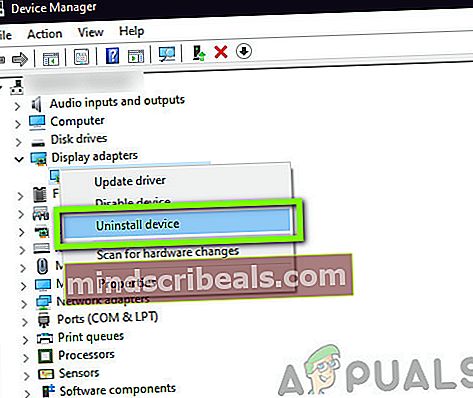
- Po nainštalovaní ovládačov reštartujte počítač a skontrolujte, či sa problém nevyriešil.
Poznámka: Zvážte tiež odinštalovanie Ovládače zvuku NVIDIA z vášho počítača. Je známe, že to spôsobuje problémy.
Riešenie 7: Preinštalovanie StarCraft 2
Ak zlyhajú všetky vyššie uvedené metódy, pokúsime sa StarCraft 2 úplne odinštalovať. Je pravdepodobné, že hra bude nejako neopraviteľne poškodená pomocou nástroja na opravu, ktorý sme použili skôr. Tu sa uistite, že máte svoje poverenia Blizzardu, pretože vás môže vyzvať, aby ste ich zadali alebo zadali kód na stiahnutie hry.
- Stlačte Windows + R, do dialógového okna zadajte „appwiz.cpl“ a stlačte kláves Enter.
- Keď sa nachádzate v správcovi aplikácií, vyhľadajte výraz StarCraft 2, kliknite na ňu pravým tlačidlom myši a vyberte Odinštalovať.
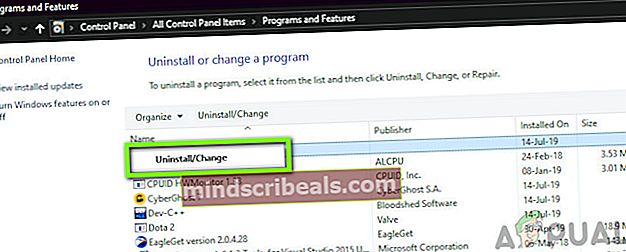
Poznámka: Hru môžete tiež odinštalovať pomocou aplikácie Blizzard.
- Reštartujte počítač. Teraz prejdite na oficiálnu webovú stránku StarCraft a odtiaľ si stiahnite hru. Hru si môžete tiež stiahnuť z obchodu Blizzard’s.